Rentrée 2018

Tutorial original aquí
Gracias Titoune por dejarme traducir tus tutoriales
Merci Titoune de m'avoir autorisé à traduire tes tutoriels
Tanto el tutorial como su traducción se registran regularmente en twi
Para su realización nos hará falta:
Material
Filtros:
Tutorial realizado sin filtros externos
Abrir los tubes, y elementos en el Psp. Duplicarlos (Shift+D) y cerrar los originales
Tube usado_
Los elementos de scrap usados son una creación "Sandysdesign"
Scrap Completo "Scrapkit School"
Imagen usada
Si quieres puedes ayudarte de la regla para situarte en la realización del tutorial
Marcador (Arrastra con el raton)

*** Nota ***
Este tutorial ha sido realizado en el sistema operativo Windows 7 (Seven)
La mayor parte de los filtros usados están importados en los Filtros Unlimited 2.
Si trabajas este tutorial con los filtros no importados, es posible que los efectos queden muy diferentes
El tutorial ha sido creado con la versión 2018 del Psp. Si usas versiones anteriores (a la X)
puede ser que el resultado difiera
1. Abrir una imagen transparente de 750 x 600 pixeles
Selecciones_ Seleccionar todo
2. Activar el elemento_ SG_Paper11
Edición_ Copiar
Edición_Pegar en la selección
Capas_ Nueva capa de trama
3. Activar el elemento_ SG_Paper5
Edición_ Copiar
Edición_Pegar en la selección
4. Selecciones_ Modificar_ / Contraer 35 pixels
Clic Delete en vuestro teclado
Selecciones_ Invertir
5. Efectos_ Efectos 3D_ Biselado interior

6. Efectos_ Efectos de Textura_ Textil
Color del tejido #6b3c05
Color entre tejidos #fde215

7. De nuevo
Selecciones_ Seleccionar todo
Capas_ Nueva capa de trama
8. Activar el elemento_ SG_Paper5
Edición_ Copiar
Edición_Pegar en la selección
9. Selecciones_ Modificar_ / Contraer 35 pixels
Clic Delete en vuestro teclado
Selecciones_ Invertir
Efectos_ Efectos 3D_ Biselado interior
Mismos valores que la vez anterior
Efectos_ Efectos de Textura_ Textil
Mismos valores que la vez anterior
Selecciones_ Anular selección
10. Imagen_ Cambiar de tamaño_ Redimensionar al 95 %
Todas las capas sin seleccionar
Capas_ Fusionar hacia abajo
11. Imagen_ Cambiar de tamaño_ Redimensionar al 90 %
Todas las capas sin seleccionar
12. Activar la varita mágica_ Clic en el centro del marco
Selecciones_ Invertir
13. Situaros sobre la capa inferior en la pila de capas
Efectos_ Efectos de Textura_ Textura
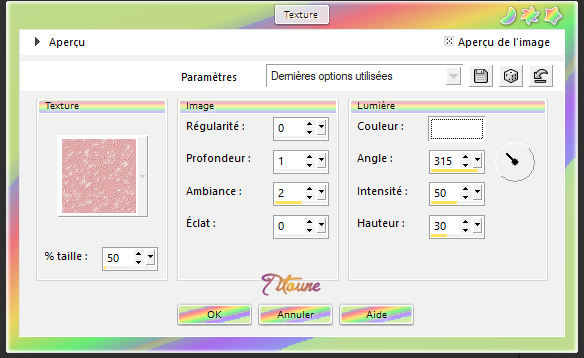
Selecciones_ Anular selección
14. Activar el elemento_ c2fe22c2ebacb475339e961ffcb1f861
Edición_ Copiar
Edición_Pegar como nueva capa
No lo muevas
15. Activar el elemento_ ecole
Edición_ Copiar
Edición_Pegar como nueva capa
No lo muevas
16. Efectos_ Efectos 3D_ Sombra
3, -3, 30, 3 color #8753ab
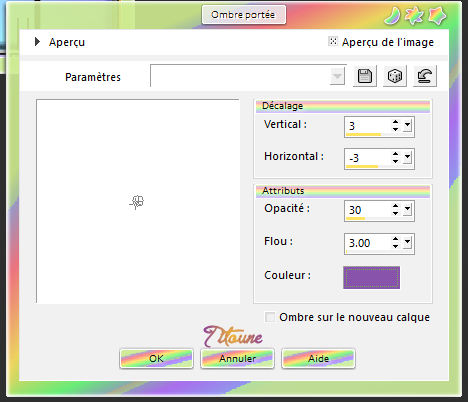
17. Activar el elemento_ Wordart
Edición_ Copiar
Edición_Pegar como nueva capa
Colocar sobre la pizarra
No lleva sombra
18. Situaros sobre la capa marco
Efectos_ Efectos 3D_ Sombra
3, -3, 30, 3 color #8753ab
Repetir la sombra con los valores H-3 & V 3
19. Activar el elemento_ SG_Schleife2
Edición_ Copiar
Edición_Pegar como nueva capa
Colocar en la parte superior izquierda
Ver efecto final
Efectos_ Efectos 3D_ Sombra
3, -3, 30, 3 color #8753ab
20. Activar el elemento_ SG_BeadString3
Edición_ Copiar
Edición_Pegar como nueva capa
Colocar en la parte superior
Ver efecto final
Efectos_ Efectos 3D_ Sombra
Mismos valores que la vez anterior
21. Activar el elemento_ SG_MorringGlorieFlower2
Edición_ Copiar
Edición_Pegar como nueva capa
Colocar en la parte superior derecha
Ver efecto final
Efectos_ Efectos 3D_ Sombra
Mismos valores que la vez anterior
22. Capas_ Duplicar
Imagen_ Espejo
Colocar en la parte izuquierda
Ver efecto final
23. Activar el elemento_ SG_Ruler2
Edición_ Copiar
Edición_Pegar como nueva capa
Colocar en la parte inferior derecha
Ver efecto final
Efectos_ Efectos 3D_ Sombra
Mismos valores que la vez anterior
24. Activar el elemento_ SG_Pencil
Edición_ Copiar
Edición_Pegar como nueva capa
Colocar en la parte inferior derecha
Ver efecto final
Efectos_ Efectos 3D_ Sombra
Mismos valores que la vez anterior
25. Activar el elemento_ SG_scolaire
Edición_ Copiar
Edición_Pegar como nueva capa
Colocar en la parte inferior derecha
Ver efecto final
Efectos_ Efectos 3D_ Sombra
Mismos valores que la vez anterior
26. Activar el elemento_ SG_SchoolGlue
Edición_ Copiar
Edición_Pegar como nueva capa
Colocar en la parte inferior
Ver efecto final
Efectos_ Efectos 3D_ Sombra
Mismos valores que la vez anterior
27. Activar el elemento_ SGScissors2
Edición_ Copiar
Edición_Pegar como nueva capa
Colocar en la parte inferior
Ver efecto final
Efectos_ Efectos 3D_ Sombra
Mismos valores que la vez anterior
28. Activar el elemento_ SG_School bags
Edición_ Copiar
Edición_Pegar como nueva capa
Colocar en la parte inferior izquierda
Ver efecto final
Efectos_ Efectos 3D_ Sombra
Mismos valores que la vez anterior
29. Activar el tube de vuestro gusto
Edición_ Copiar
Edición_Pegar como nueva capa
Colocar como se indica
Capas_ Duplicar
Capas_ Modo de capas_ Luz Débil
Regresar a la capa original
Efectos_ Efectos 3D_ Sombra
Mismos valores que la vez anterior
30. Situaros sobre la capa superior en la pila de capas
Capas_ Nueva capa de trama
Selecciones_Seleccionar todo
31. Activar el elemento_ SG_Paper6
Edición_ Copiar
Edición_Pegar en la selección
32. Selecciones_ Modificar_ / Contraer 5 pixels
Clic Delete en vuestro teclado
Selecciones_ Invertir
Efectos_ Efectos de Textura_ Textil
Mismos valores que la vez anterior
Selecciones_ Anular selección
33. Regresar a la capa superior en la pila de capas
Selecciones_ Seleccionar todo
34. Imagen_ Recortar selección
Imagen_ Tamaño del lienzo
950 x 750 pixels
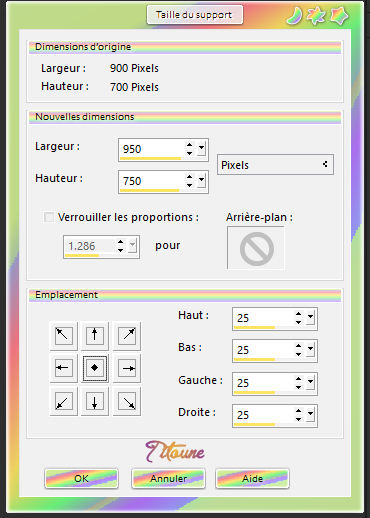
35. Capas_ Nueva capa de trama
Capas_ Organizar_ Enviar abajo
Selecciones_ Seleccionar todo
36. Activar el elemento_ SG_Paper6
Edición_ Copiar
Edición_Pegar en la selección
37. Selecciones_ Modificar_ / Contraer 25 pixels
Selecciones_ Invertir
Efectos_ Efectos 3D_ Biselado interior
Mismos valores que la vez anterior
38. Selecciones_ Modificar_ / Contraer 5 pixels
Selecciones_ Convertir selección en capa
Selecciones_ Anular selección
Efectos_ Efectos de Textura_ Textil
Mismos valores que la vez anterior
Efectos_ Efectos de Borde_ Realzar
Efectos_ Efectos 3D_ Sombra
3, -3, 30, 3 color #8753ab
Repetir la sombra con los valores H-3 & V 3
39. Firmar vuestro trabajo
Capas_ Fusionar visibles
Guardar en formato JPG
Hemos terminado nuestro trabajo
Espero que hayas disfrutado haciéndolo tanto como Titoune creándolo
Si tienes algún problema contacta con Titoune o en el correo de la web
El grupo PSP de Titoune
La Danse des Pinceaux
Titoune
Creado el 19 de agosto de 2018

